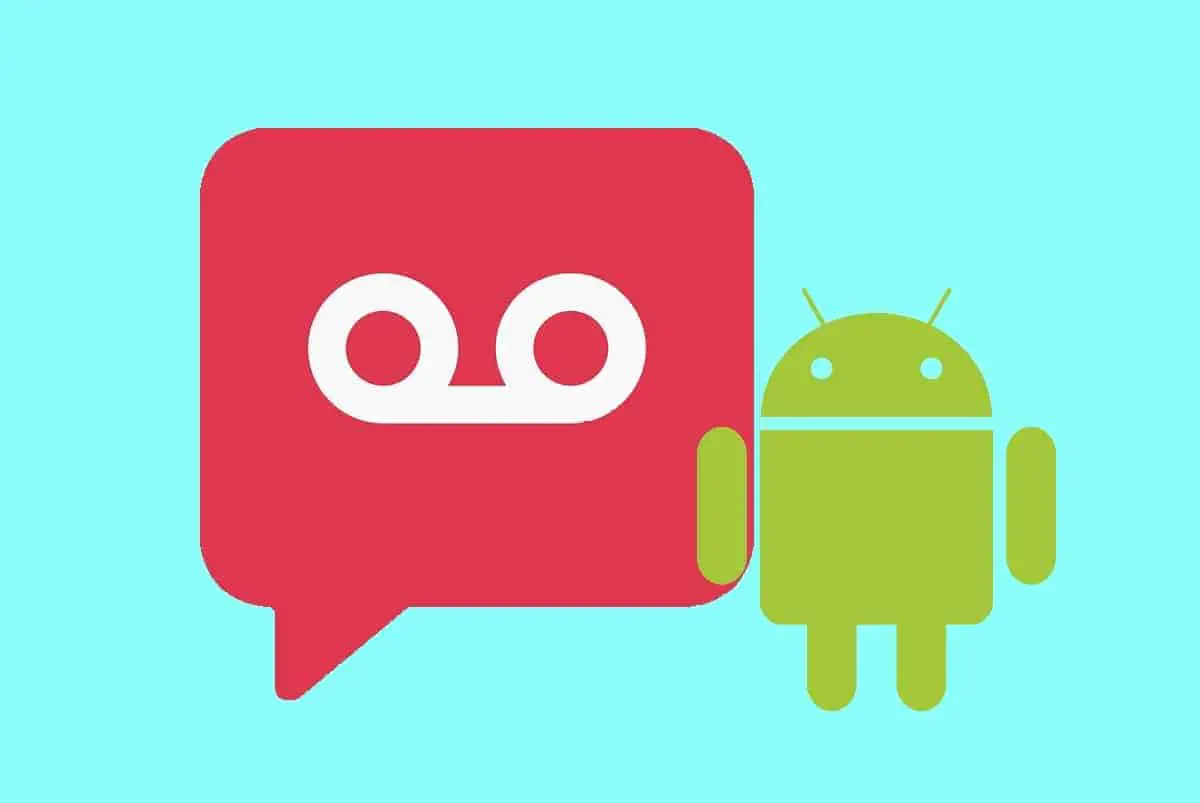Os sistemas de correio de voz são ótimos porque são úteis quando você não pode usar seu telefone ou seu telefone pode não ter bateria suficiente.Seus contatos podem enviar um correio de voz facilmente quando o telefone estiver desligado ou inacessível.Você pode ouvir todos os seus correios de voz mais tarde e trabalhar neles conforme necessário.
Você quer desligar o telefone e sair de férias com seu ente querido?Bem, você pode fazer isso configurando um sistema de correio de voz no seu dispositivo.Dessa forma, você não perde nenhuma chamada importante e pode ligar de volta mais tarde.No entanto, isso só é possível se o correio de voz estiver funcionando corretamente em seu dispositivo.
Sabemos que pode ser frustrante se seu correio de voz não estiver funcionando em seu telefone Android e as chamadas não forem diretamente para seu correio de voz;Você pode seguir nosso guia.Aqui, fornecemos algumas maneiras de corrigir o correio de voz que não funciona no Android.
Conteúdo
- 1 5 maneiras de corrigir o correio de voz que não funciona no Android
- 1.1 Método XNUMX: verifique suas configurações de correio de voz
- 1.2 Método XNUMX: use um aplicativo de correio de voz de terceiros
- 1.3 Método 3: Certifique-se de ter a conexão sem fio correta no seu dispositivo
- 1.4 Método 4: Atualize o aplicativo de correio de voz
- 1.5 Método 5: Entre em contato com a linha de ajuda da sua operadora
- 2 Oh, olá, prazer em conhecê-lo.
5 maneiras de corrigir o correio de voz que não funciona no Android
Listamos algumas coisas para tentar corrigir erros de correio de voz em dispositivos Android:
Método XNUMX: verifique suas configurações de correio de voz
A primeira maneira é verificar suas configurações de correio de voz.Às vezes, as configurações do correio de voz estão erradas e você pode não conseguir receber mensagens de voz no seu dispositivo.Você pode verificar suas configurações de correio de voz no aplicativo móvel.
1. Abra o aplicativo Seu Telefone no seu dispositivo e toque emno canto superior direito da telatrês verticais或ponto horizontal.
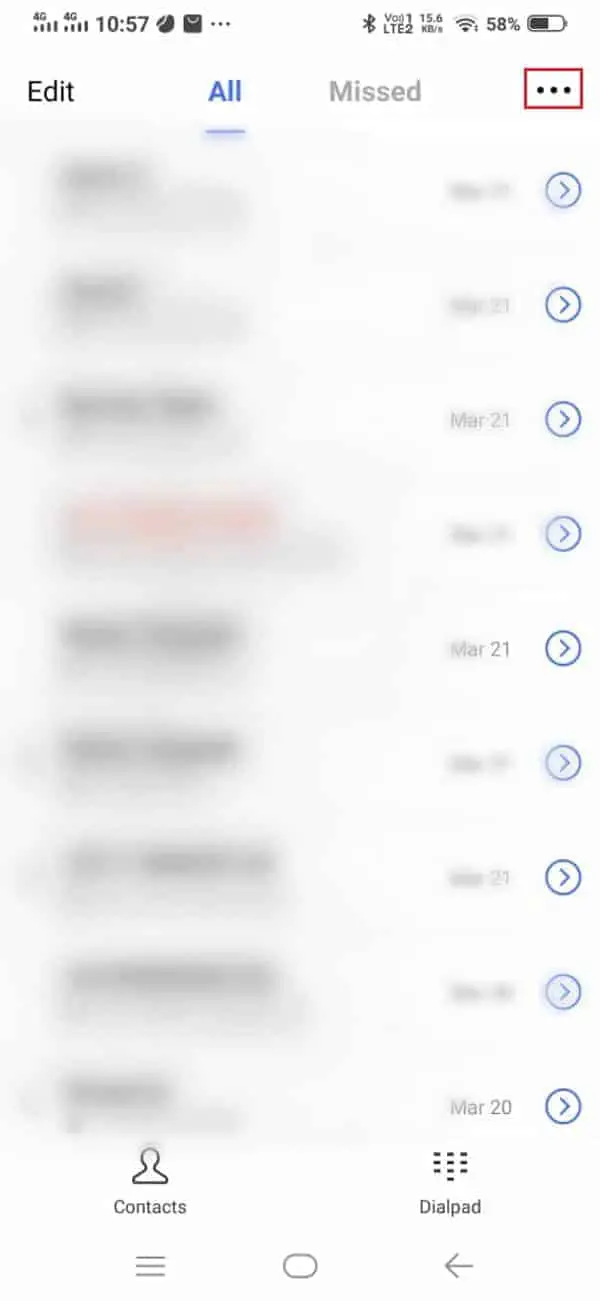
2. Agora,Entre de acordo com as opções do seu dispositivo設置或Configurações de chamada.
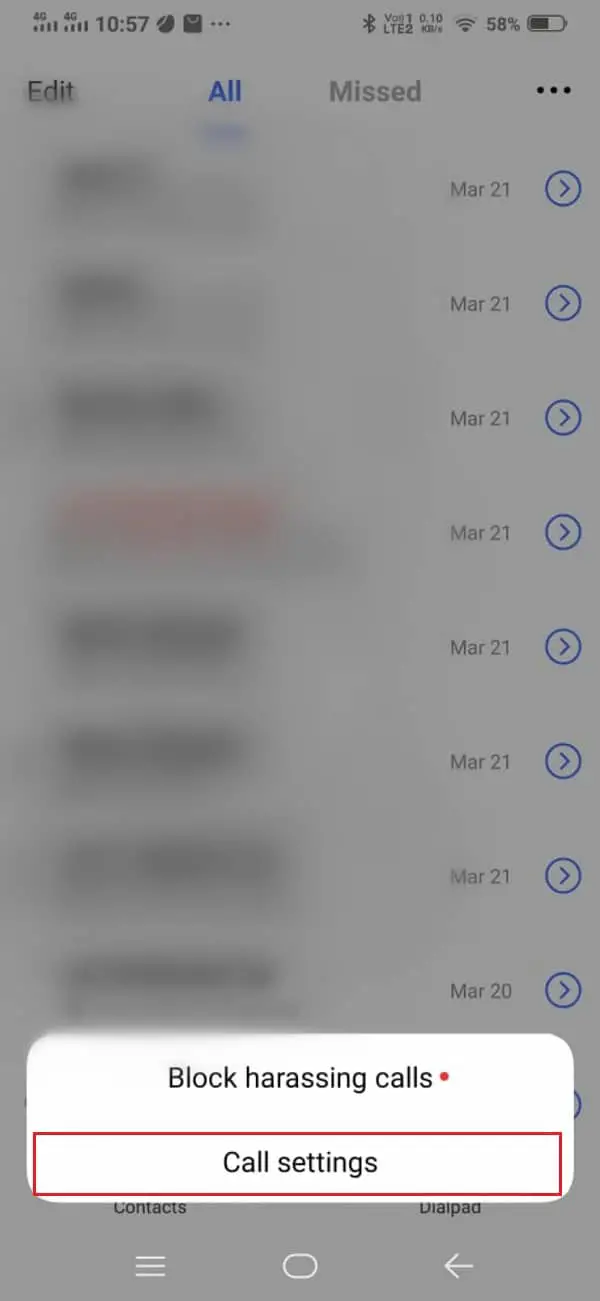
3. Role para baixo e abracorreio de voz.
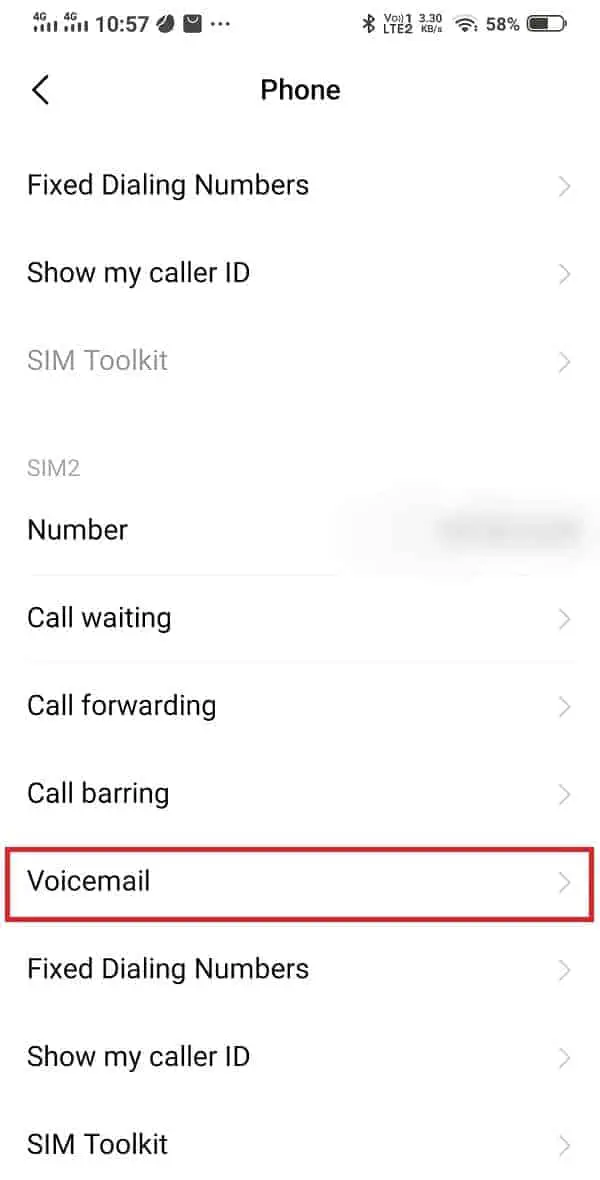
4. Na seção Correio de voz, verifique sua configuração de correio de voz.Certifique-se de escolher a operadora de rede correta para o seu correio de voz.
5. Você também pode visualizar e configurar seuNúmero de correio de voz.Seu número de correio de voz é o número que você pode discar para ouvir suas mensagens de correio de voz.Se você não tiver nenhum número de correio de voz configurado em seu dispositivo, não poderá acessar seu sistema de correio de voz.
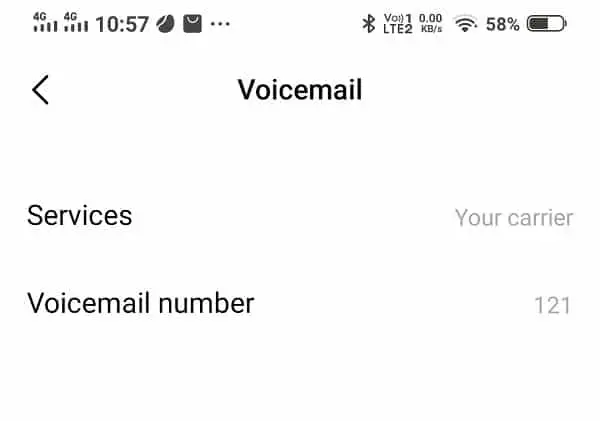
Método XNUMX: use um aplicativo de correio de voz de terceiros
Você pode instalar aplicativos de correio de voz de terceiros em seu dispositivo somente se sua operadora de rede oferecer suporte.Esses aplicativos de correio de voz de terceiros podem ajudá-lo corrigir correio de voz não funciona androidproblema.Você pode instalar no seu dispositivoLoja de aplicativos do Googlevárias aplicações em .Alguns desses aplicativos são correio de voz visual, voxist, correio de voz visual gratuito e outros aplicativos semelhantes.
Método 3: Certifique-se de ter a conexão sem fio correta no seu dispositivo
A conexão sem fio em seu dispositivo pode ser ruim, o que pode ser o motivo pelo qual você não pode acessar ou visualizar suas mensagens de correio de voz.Seu dispositivo deve ter uma conexão sem fio para acessar seu sistema de correio de voz, baixar mensagens de correio de voz e até mesmo receber alertas de notificação de correio de voz.Portanto, você deve garantir que a conexão sem fio no dispositivo esteja correta.
Método 4: Atualize o aplicativo de correio de voz
Se você estiver usando um aplicativo de correio de voz emitido pela operadora, poderá verificar se há atualizações de aplicativos disponíveis.Se você estiver usando uma versão mais antiga, é por isso que seu correio de voz não está funcionando no seu dispositivo.
Método 5: Entre em contato com a linha de ajuda da sua operadora
Se nenhum dos métodos acima funcionar para você, você pode ligar para sua operadora de redeCorrigido um problema em que o correio de voz não estava funcionando corretamente. Pode haver alguns problemas técnicos ou internos com suas configurações de correio de voz que você pode resolver com a ajuda de sua operadora de rede.
Perguntas frequentes (FAQ)
Q1.Como faço para corrigir meu correio de voz no Android?
Para corrigir o correio de voz no Android, você pode acessar as configurações do correio de voz.Abre o teu電話Aplicativos > CliqueTrês pontos na parte superior > Configurações > Correio de voz.Verifique se as configurações do correio de voz estão corretas.
Q2.Por que não consigo receber meu correio de voz?
Se você não configurou um sistema de correio de voz em seu dispositivo, talvez não consiga receber mensagens de correio de voz em seu dispositivo.Portanto, certifique-se de ter um sistema de correio de voz configurado no seu dispositivo.Outro motivo pelo qual você pode não receber seu correio de voz é que seu correio de voz está configurado incorretamente.
Q3.Como ativar o correio de voz no Android?
Para ativar o correio de voz em seu dispositivo, siga as etapas abaixo.
- Abra seu aplicativo de telefone.
- Toque nos três pontos no canto superior direito da tela.
- Vá para as configurações.
- Clique em Correio de voz.
- Agora, configure um número de correio de voz para o qual você ligará para acessar suas mensagens de correio de voz.
- Selecione a operadora correta em Serviços.
Esperamos que este guia tenha sido útil e que você tenha conseguidoCorrigir o correio de voz que não funciona no Android.Se você ainda tiver alguma dúvida sobre este artigo, sinta-se à vontade para perguntar na seção de comentários.